1. 概述
在浏览《国家地理》等专业平台的地图的时候,往往可以发现一些边界线上带有"阴影"的地图,此类地图使得整个区域更加的突出,整个区域也显得有立体感。
这种效果可以通过ArcGIS实现,这里,我们就介绍一下如何使用ArcGIS制作这种"阴影"效果的地图。
2. 数据来源
本教程中所使用的数据是从微图中下载的行政区划数据,除了行政区划数据,常见的GIS数据都可以从微图中下载。
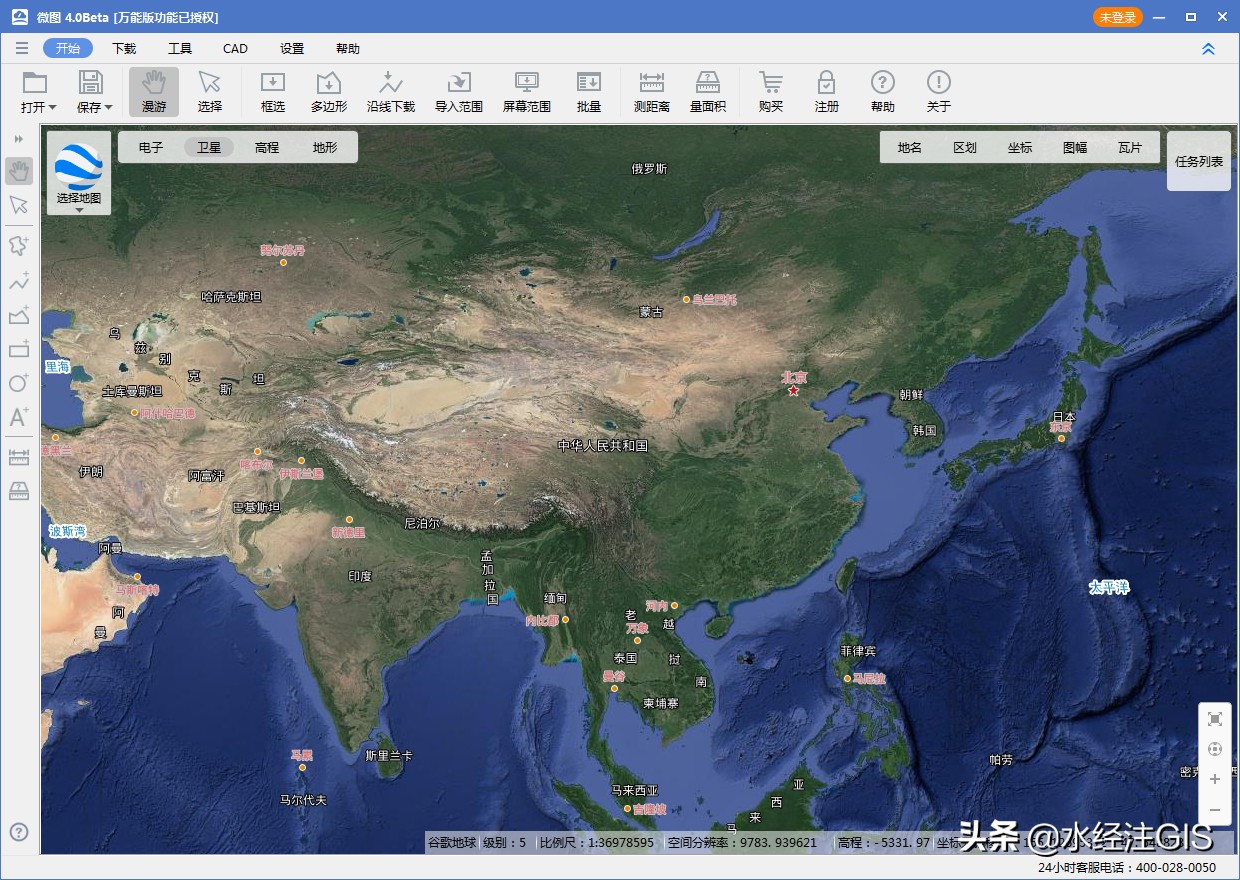
微图界面(关注微信公众号“水经注GIS”,私信回复"微图"获取微图软件安装包)
3. 新建地理数据库
由于制图表达需要在地理数据库的基础上进行,所以需要新建地理数据库,在需要新建文件夹上点击右键,选择新建文件地理数据库。
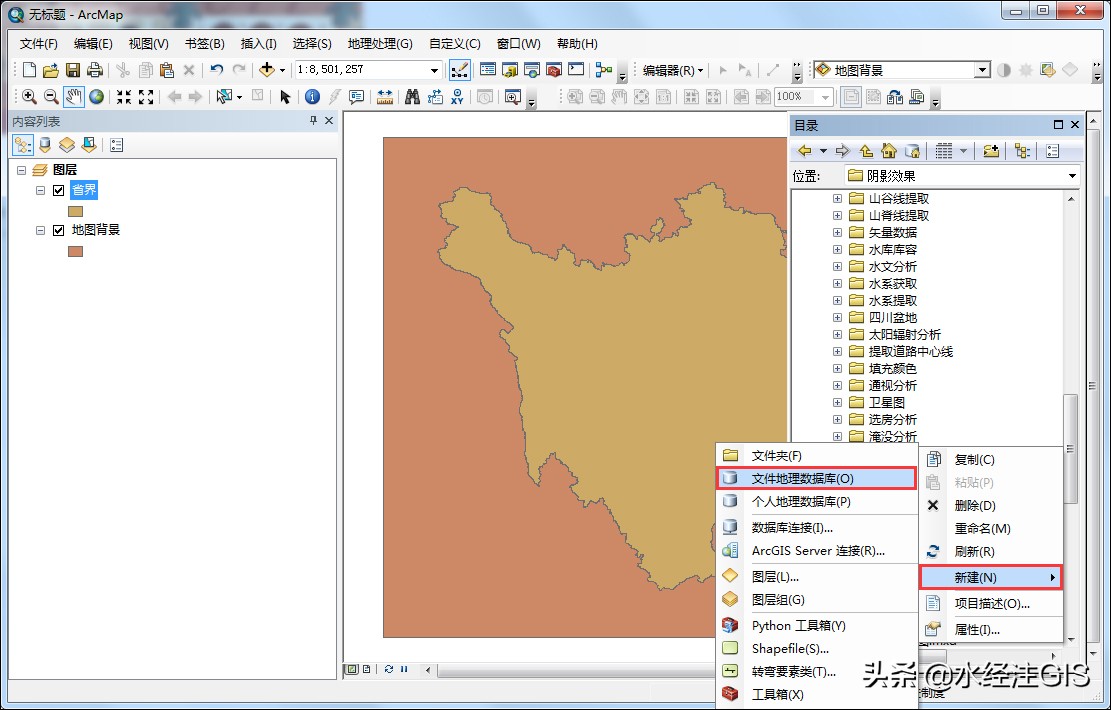
选择新建文件地理数据库
新建一个名为shadow的地理数据库,如下图所示。
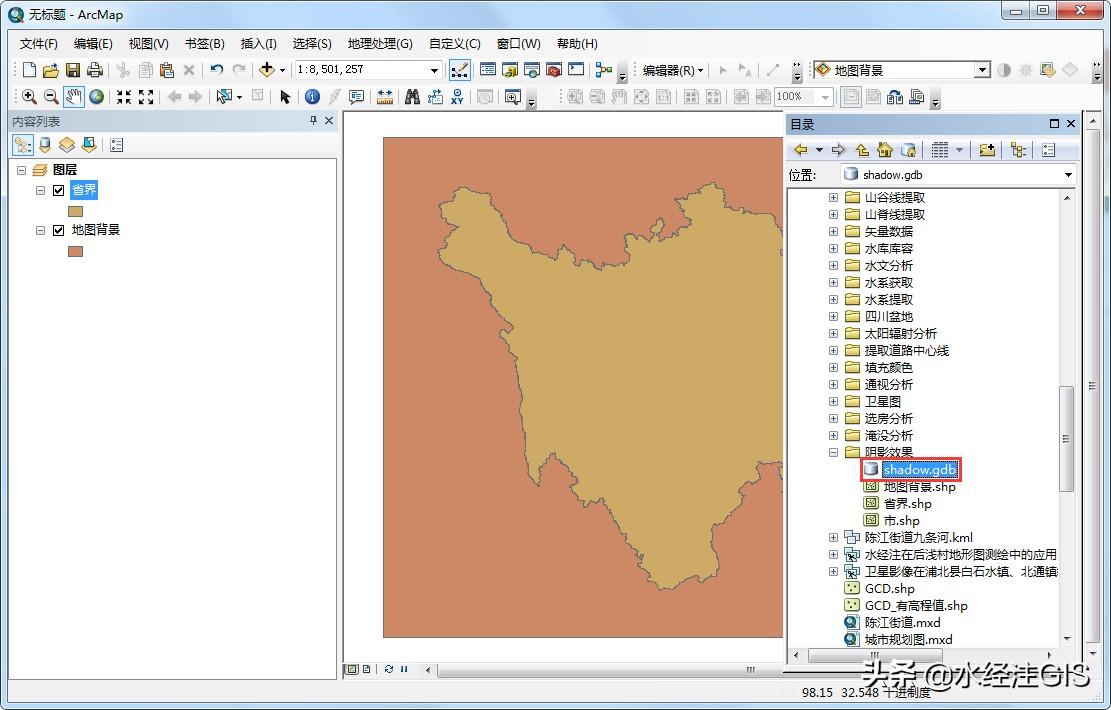
新建的地理数据库
在新建的地理数据库上点击右键,选择"导入\要素类(单个)",将要素导入。
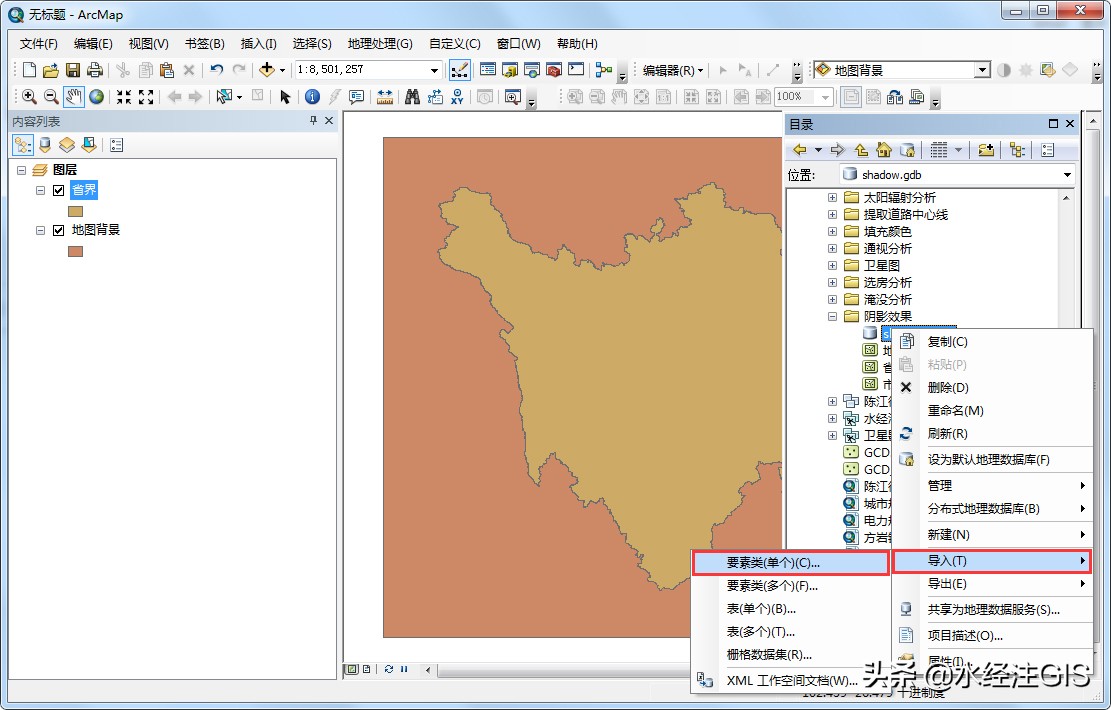
选择导入单个要素类
在显示的要素类至要素类对话框内,输入要素为需要转换的省界,设置输出位置和输出要素类,如下图所示。
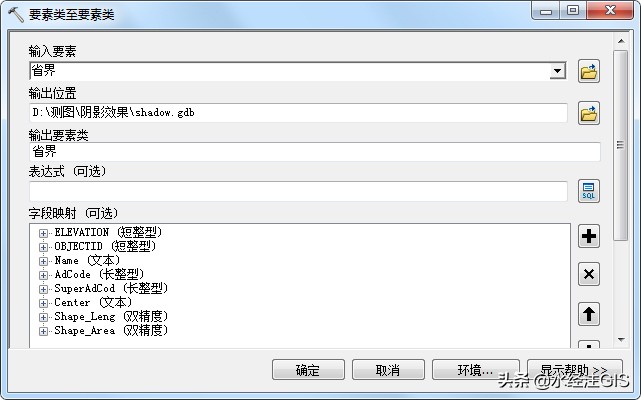
要素类至要素类设置
点击确定之后完成省界的导入,如下图所示。
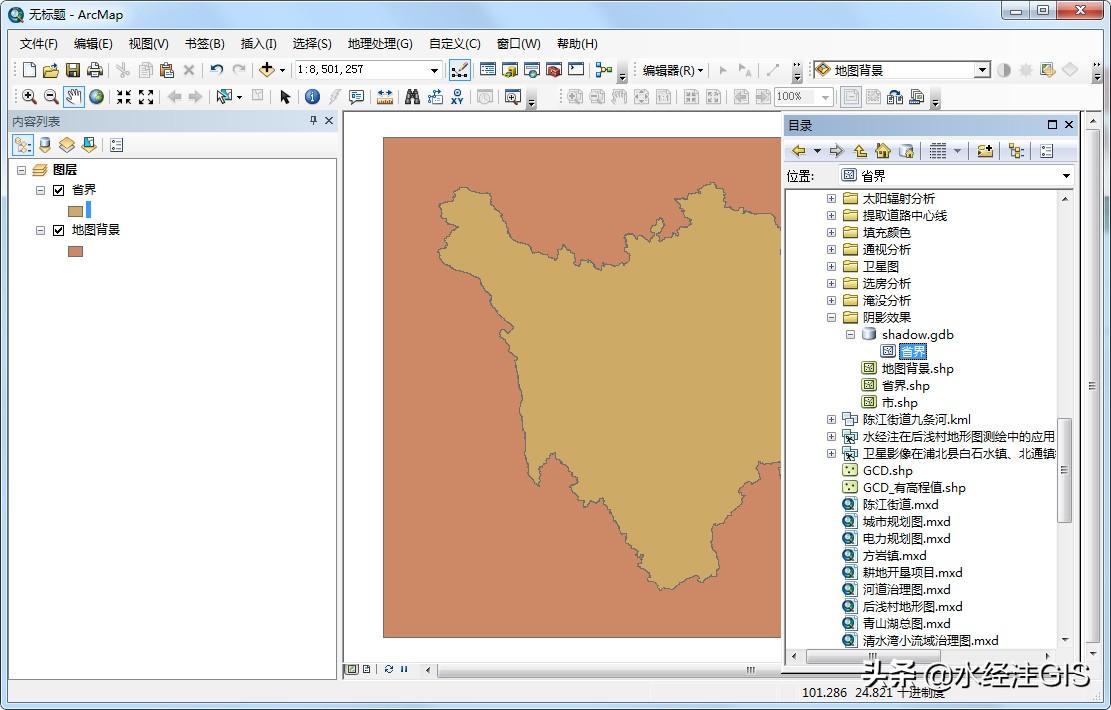
导入的省界
4. 新建制图表达
在导入的省界图层上点击右键,选择将符号系统转换为制图表达,如下图所示。
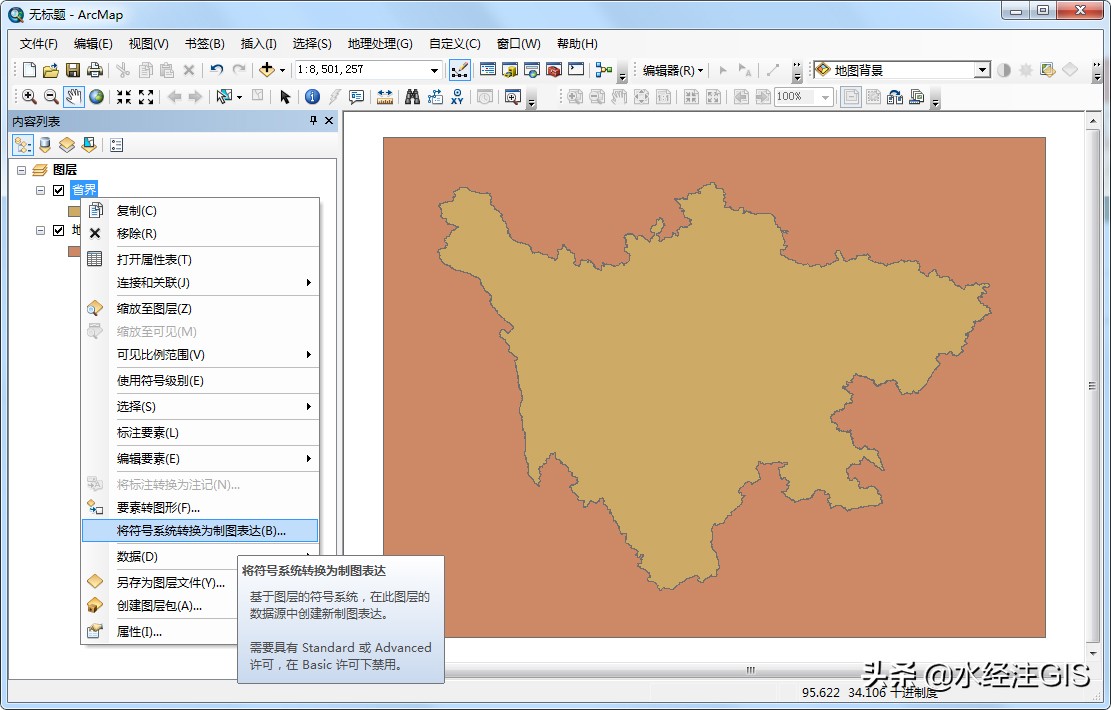
选择将符号系统转换为制图表达
在显示的将符号系统转换为制图表达对话框内,设置好名称等参数,如下图所示。
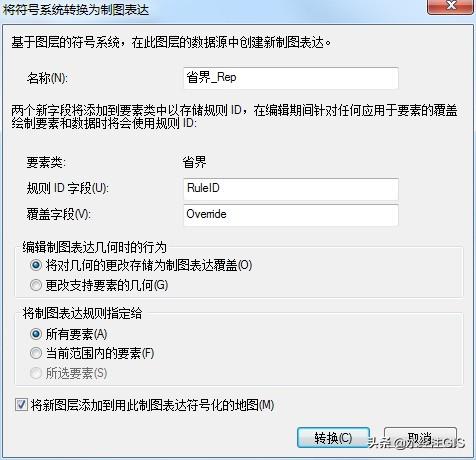
将符号系统转换为制图表达设置
点击确定之后完成制图表达的新建,如下图所示。
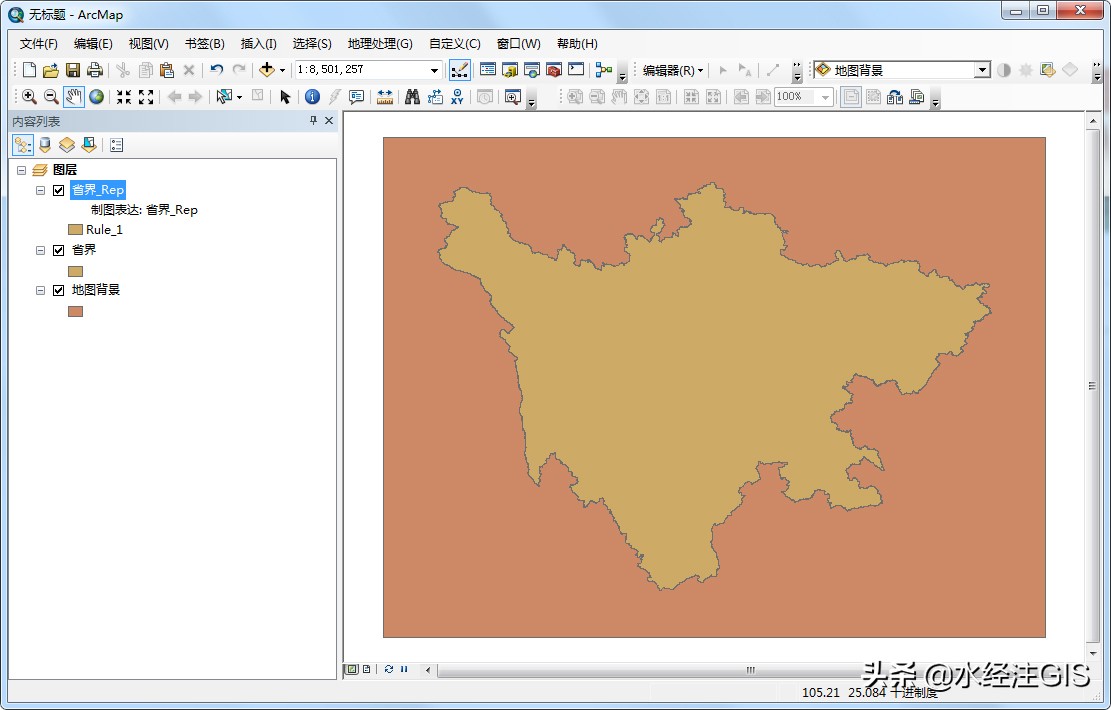
新建的制图表达
5. 修改制图表达
在新建的制图表达图层上点击右键,选择属性,如下图所示。
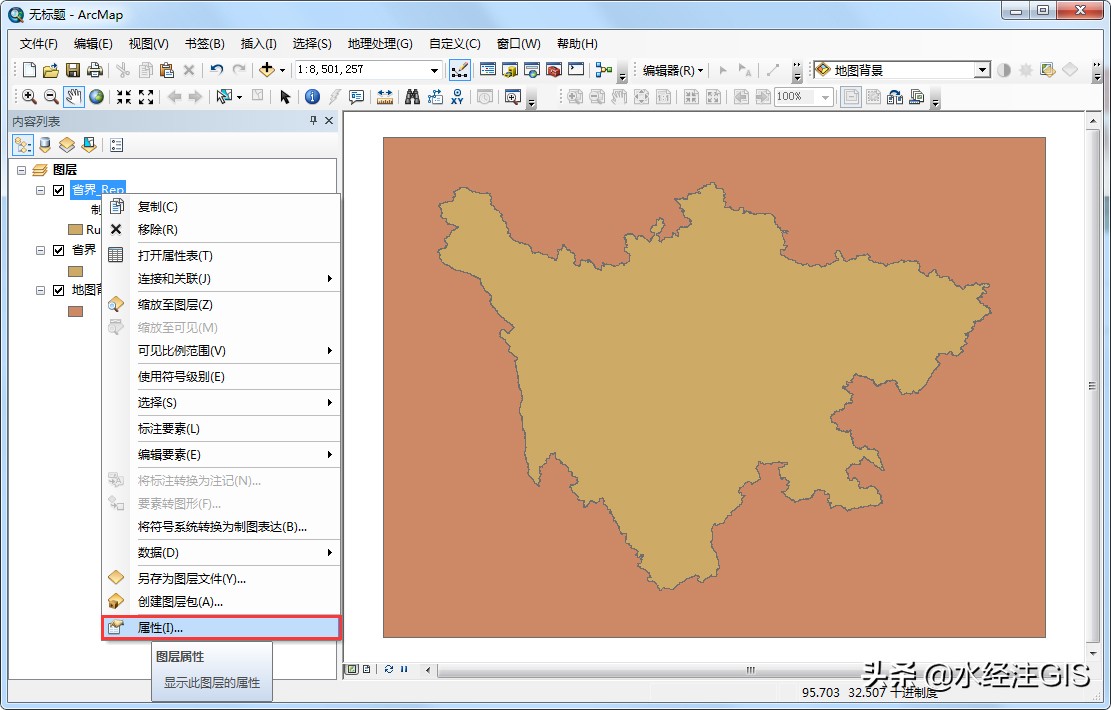
选择属性
在显示的图层属性对话框内,选择符号系统选项卡,修改颜色为灰色70%,如下图所示。
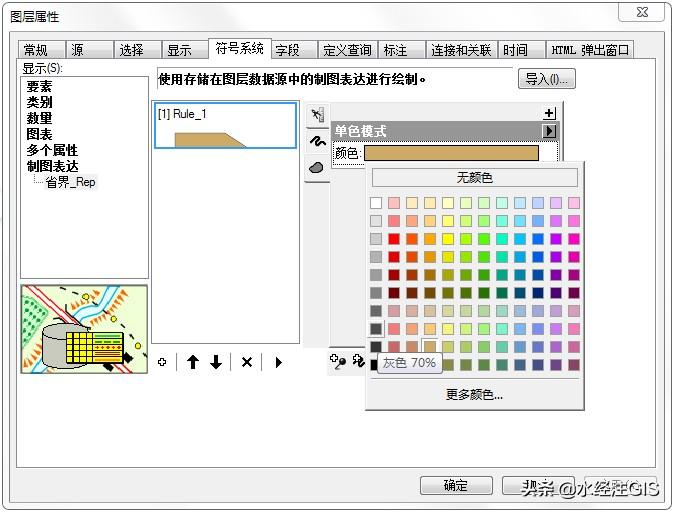
修改颜色
点击右上角的+号按钮添加几何效果,如下图所示。
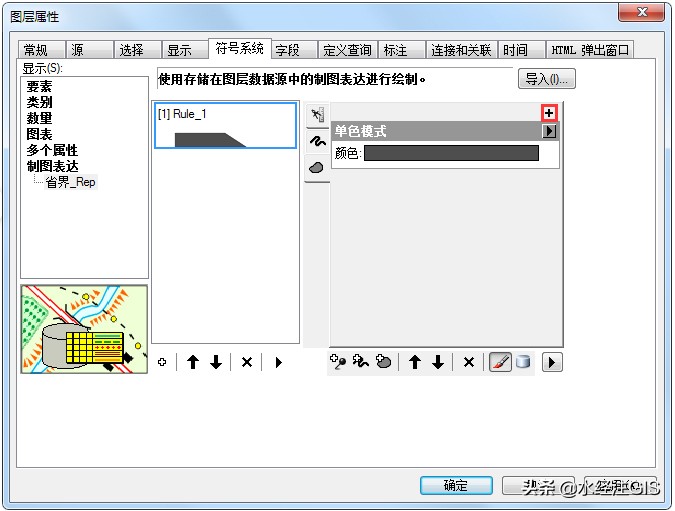
点击+号
在显示的几何效果对话框内,选择移动,如下图所示。
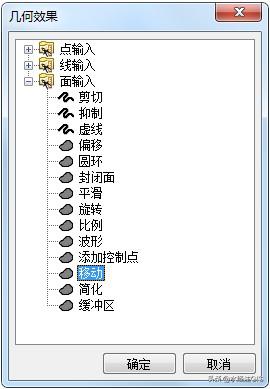
选择移动
点击确定回到图层属性,分别设置X、Y偏移量为3pt和-3pt,如下图所示。
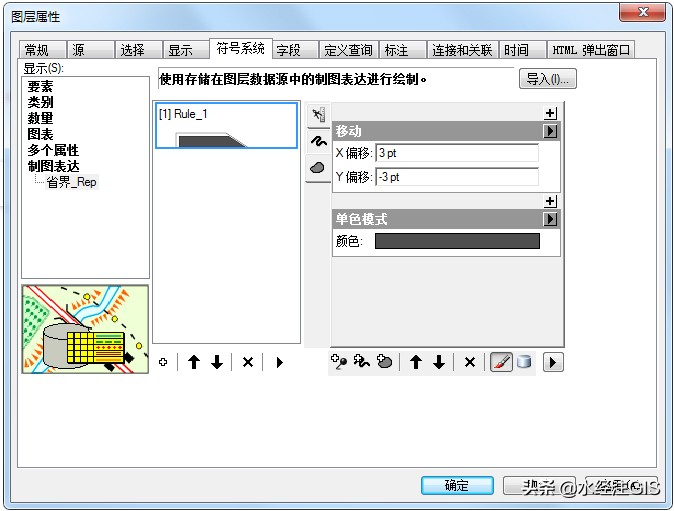
设置偏移量
点击确定之后可以看到生成的阴影效果,如下图所示。
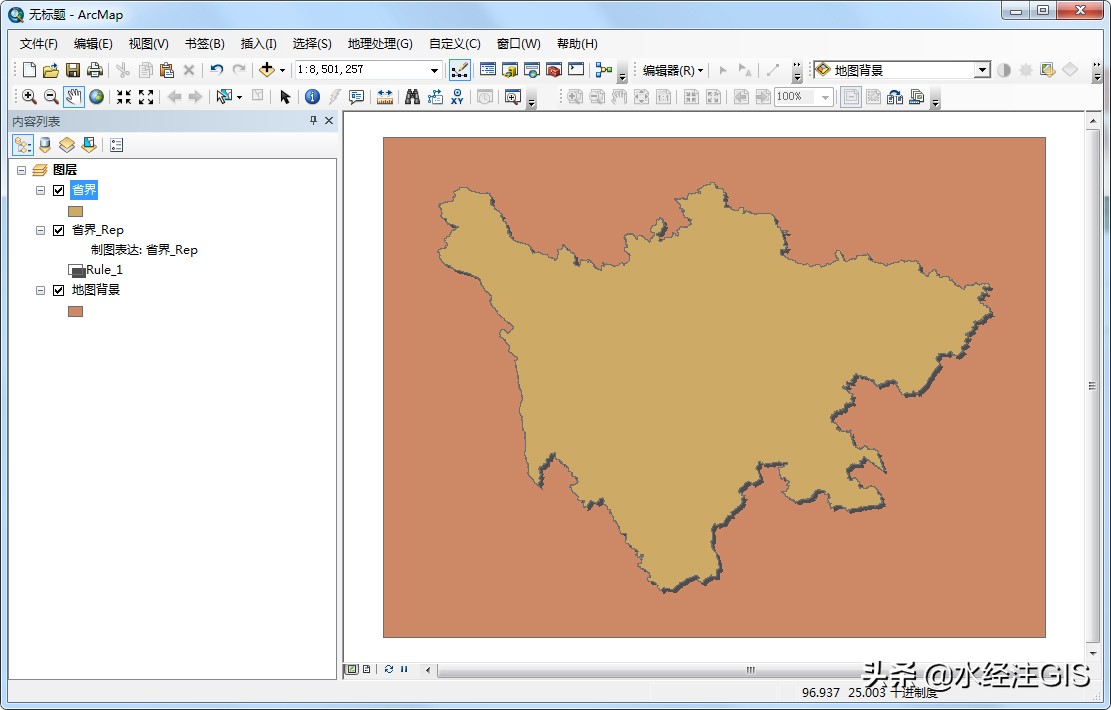
生成的阴影效果
6. 渐变制图表达
在省界制图表达图层上点击右键,选择属性,如下图所示。
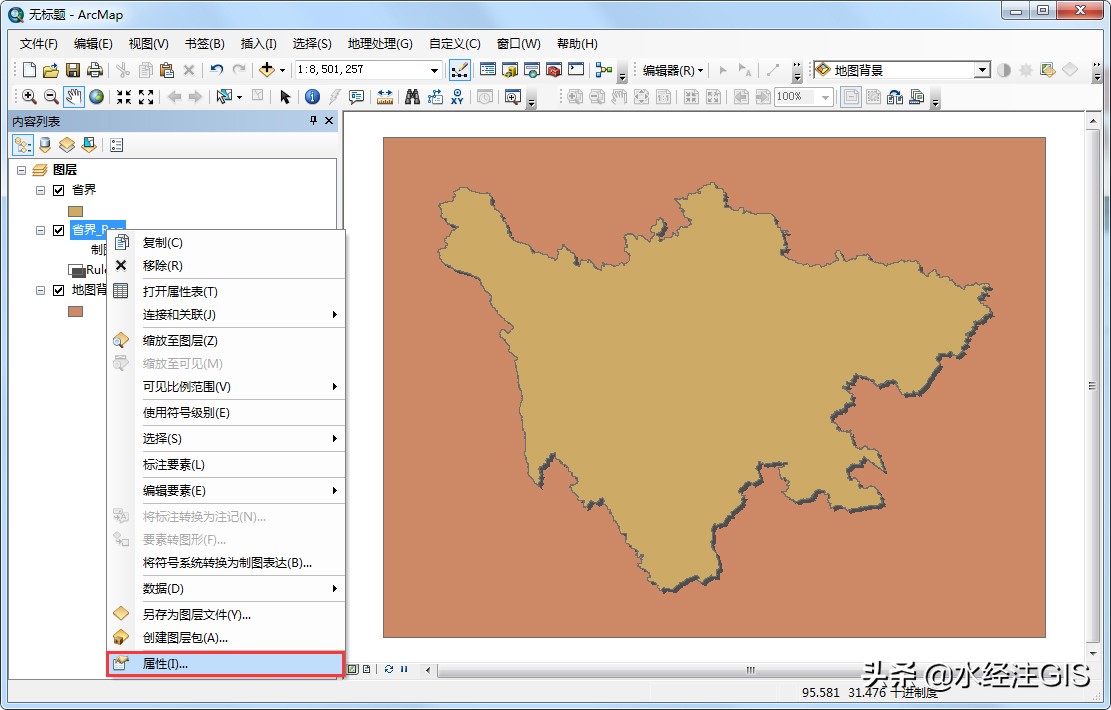
选择属性
在显示的图层属性对话框内选择符号系统选项卡,如下图所示。
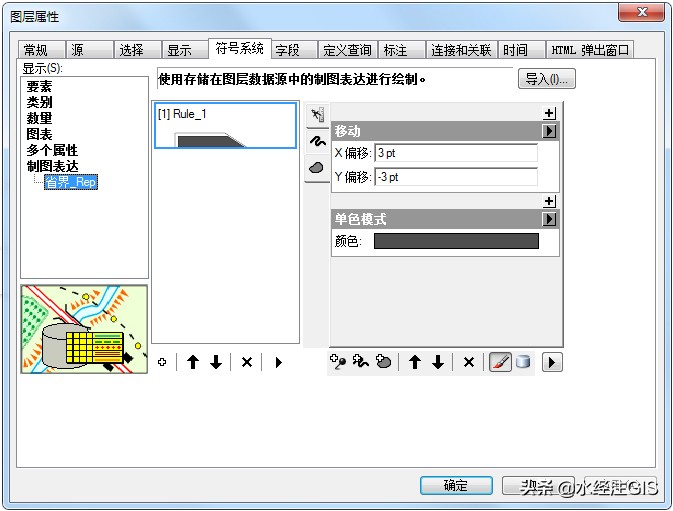
选择符号系统选项卡
调整模式为渐变模式,如下图所示。
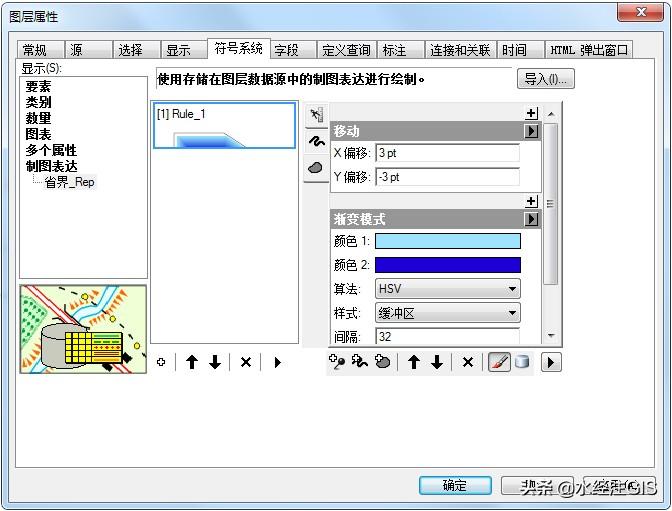
调整为渐变模式
将颜色1修改为灰色10%,颜色2修改为黑色,间隔修改为100,百分比为5,角度为0,如下图所示。
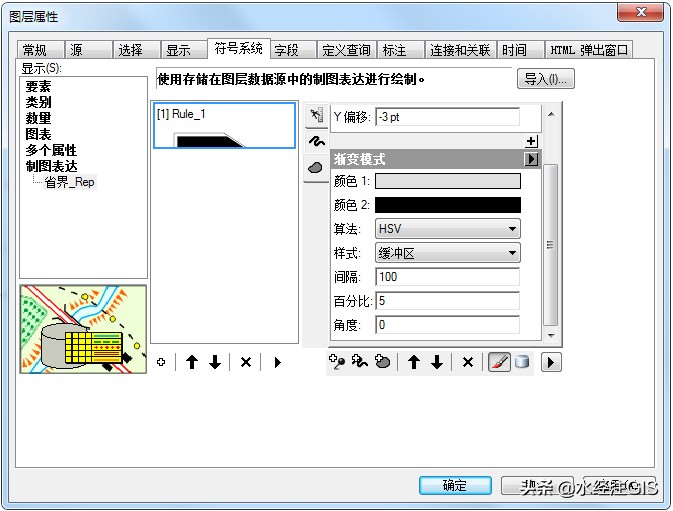
渐变模式设置
点击确定之后可以看到阴影变得更加柔和一些,如下图所示。
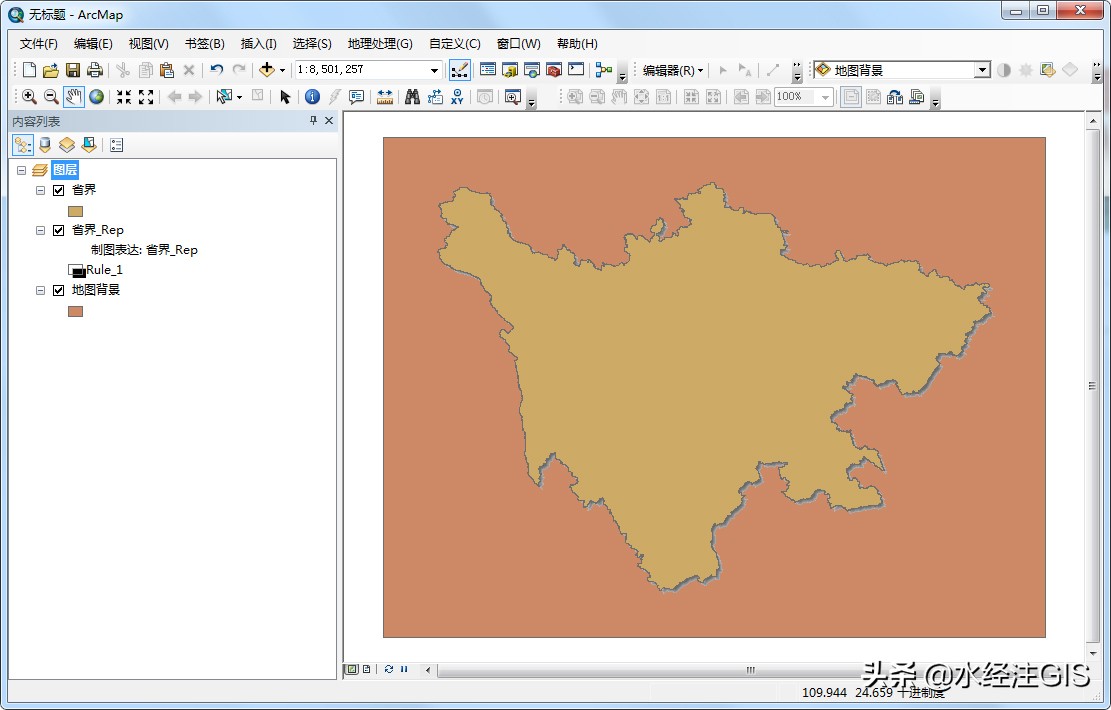
渐变效果
7. 结语
以上就是如何使用ArcGIS为面要素制作阴影效果的详细说明,主要包括了数据来源、新建地理数据库、新建制图表达、修改制图表达和渐变制图表达等功能。
如果在使用过程中有任何疑问,请联系我们。
最后,如果您在工作中遇到与GIS相关的任何难题,请通过关注微信公众号“水经注GIS”在后台留言告诉我们,我们将针对比较有典型性和代表性的问题提供解决方案,从而将我们"为您提供丰富的地图数据与专业的GIS服务"之宗旨落到实处!
来源:oschina
链接:https://my.oschina.net/u/4368242/blog/4627386